Il est important de rester à jour avec la dernière version de WordPress. Dans ce petit guide, nous allons vous montrer comment vérifier la version de WordPress en utilisant plusieurs méthodes différentes. Que vous puissiez vous connecter à votre administration ou non, ces méthodes vous permettront de voir la version de WordPress utilisée par votre site.
Vous pouvez toujours voir la dernière version de WordPress sur WordPress.org. Il est important d’utiliser la dernière version de WordPress pour des raisons de sécurité et de correction de bogues.
Vous pouvez télécharger la dernière version de WordPress sur wordpress.org
Voici 5 façons simples pour vérifier la version de WordPress de votre site web :
Vérification de la version de WordPress dans le tableau de bord
La façon la plus simple et la plus rapide de connaître la version WordPress de votre site est de vous connecter à votre tableau de bord WordPress. Une fois connecté, vous serez en mesure de voir instantanément la version actuelle de WordPress.
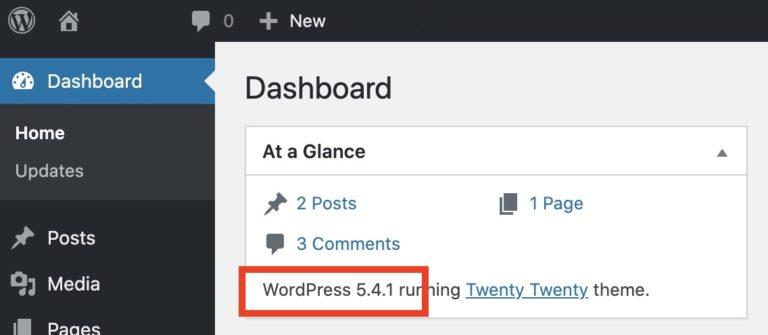
La version actuelle de votre site WordPress se trouve dans la section “At a Glance” de la page principale du tableau de bord d’administration.
Voir la version de WordPress en regardant le code source de la page
Vous pouvez voir la version de WordPress utilisée pour n’importe quel site en consultant simplement le code source de n’importe quelle page de son site. Cette méthode est idéale si vous souhaitez déterminer la version de WordPress sans vous connecter à un site.
Il suffit de faire un clic droit dans votre navigateur et de cliquer sur “Afficher la source”. Cela vous permettra de voir le code source de la page (dans cet exemple, nous utilisons Google Chrome).
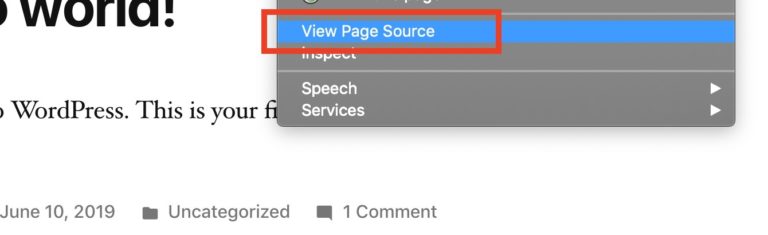
Une fois le code source affiché, appuyez sur Control+F sur la page et recherchez le mot “Generator”. Il ne devrait y avoir qu’un seul résultat et vous serez en mesure de voir la version WordPress du site avec celui-ci.
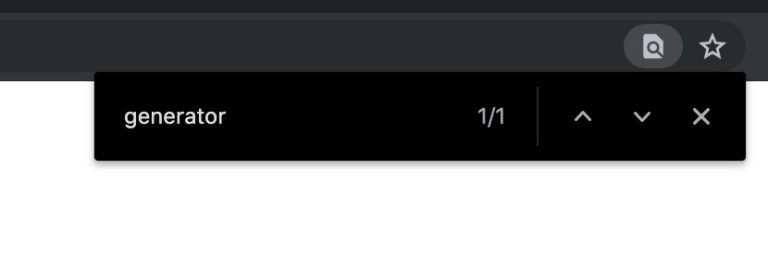
Notez que cela ne fonctionnera pas sur tous les blogs WordPress, car de nombreux plugins de sécurité masqueront cette information. Mais si le site le possède, vous verrez la version active de WordPress qu’il utilise.
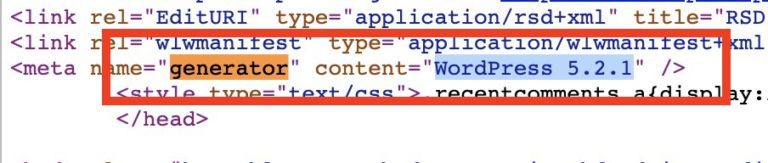
Afficher le readme.html sur votre site WordPress
Lorsque WordPress est installé, il inclut un fichier readme.html. Ce fichier révélera la version de WordPress et est souvent accessible en front-end.
Allez simplement sur yourwebsite.com/readme.html, si ce fichier se charge, il indiquera la version actuelle de WordPress que le site utilise.
Si la page ne fonctionne pas, il est probable qu’un plugin de sécurité WordPress ait supprimé le fichier readme.
Afficher le flux RSS du site
Vous pouvez trouver le flux RSS de la plupart des sites WordPress en accédant à yourwebsite.com/feed/. Cela fera apparaître le flux RSS du site WordPress.
Une fois le flux RSS affiché, vous pouvez rechercher le mot “générateur”, qui vous indiquera la version de WordPress utilisée.
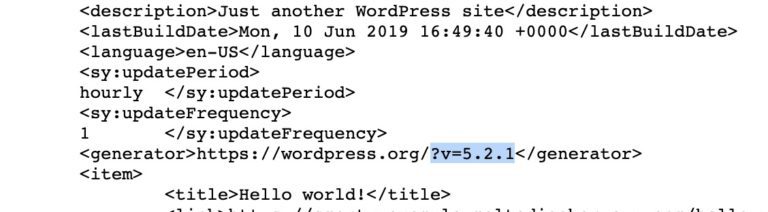
Cela peut être un moyen facile de voir la version d’un site pour lequel vous n’avez pas d’accès administrateur.
Obtenir la version de WordPress (Snippet PHP)
L’extrait PHP suivant affichera la version de WordPress que votre site utilise actuellement. Ceci est utile pour les plugins et le développement de thèmes si vous voulez que les fonctions nécessitent une version spécifique de WordPress.
<?php //Display the WordPress version number echo get_bloginfo( 'version' );
Pourquoi vérifier la version de WordPress que vous utilisez ?
Quelques raisons pour lesquelles la version de WordPress que vous utilisez est importante, mais on peut la résumer en 3 raisons : sécurité et stabilité, compatibilité et fonctionnalités.
- Sécurité et stabilité : La raison la plus importante pour laquelle vous devez connaître la version de WordPress est sans doute la présence de failles de sécurité. Si votre version de WordPress est obsolète, vous risquez de rencontrer des problèmes de stabilité et d’autres bogues au fil du temps.
- Compatibilité : Lors de la mise à jour et du téléchargement de plugins, beaucoup indiquent avec quelle version de WordPress ils sont compatibles. Ainsi, le fait de savoir quelle est la version de votre site peut réduire le nombre de conflits lorsque vous apportez des modifications aux plugins ou aux thèmes.
- Fonctionnalités : Chaque version majeure de WordPress inclut généralement de nouvelles fonctionnalités. Par exemple, WordPress 5.5 a ajouté une fonctionnalité pour les sitemaps XML, ce qui réduit le nombre de plugins nécessaires.
Conclusion
Avec toutes ces méthodes pour vérifier la version de WordPress, vous êtes sûr de savoir quelle version utilise un site (ou l’un de vos propres sites). De nombreux plugins de sécurité bloquent les moyens pour les utilisateurs frontaux de voir la version d’un site web, donc si vous n’avez pas pu utiliser ces méthodes sur un site, c’est très probablement pour cette raison.
Articles connexes
- Comment créer un site web d’abonnement incroyable en quelques minutes (aucun codage requis)
- Qu’est-ce qu’un plugin WordPress: Guide pour débutants
- Comment créer et gérer les rôles sur WordPress
- Comment exporter/importer les menus de navigation dans WordPress (Guide étape par étape)
- Comment trouver le titre d’un article ou page dans WordPress
- Comment récupérer l’URL actuelle dans WordPress (Extraits PHP)
- Comment vérifier la version PHP de WordPress
- Comment afficher le nombre de mots d’un article dans WordPress ?










